Jak spravovat podcasty ve službě Hudba Google Play

Hej, víte, že aplikace Hudba Google Play, která je dodávána s telefonem Android, se může přihlásit k odběru, streamovat a stahovat podcasty? Funkce funguje v pořádku, i když ne tak skoro jako všichni různí specializovaní správci podcastů. Pokud však nenávidíte mít na svém telefonu další aplikace a už jste nadšený uživatel služby Hudba Play, může to být pro vás to pravý krok. Zde je návod, jak to funguje.
Na telefonu
Otevřete aplikaci Hudba Google Play a zavřete okno "Nyní přehráváno" tlačítkem downswipe (pokud je aktivní). Stiskněte ikonu hamburger (tři vodorovné čáry) v levém horním rohu a pak klepněte na možnost Podcasty.
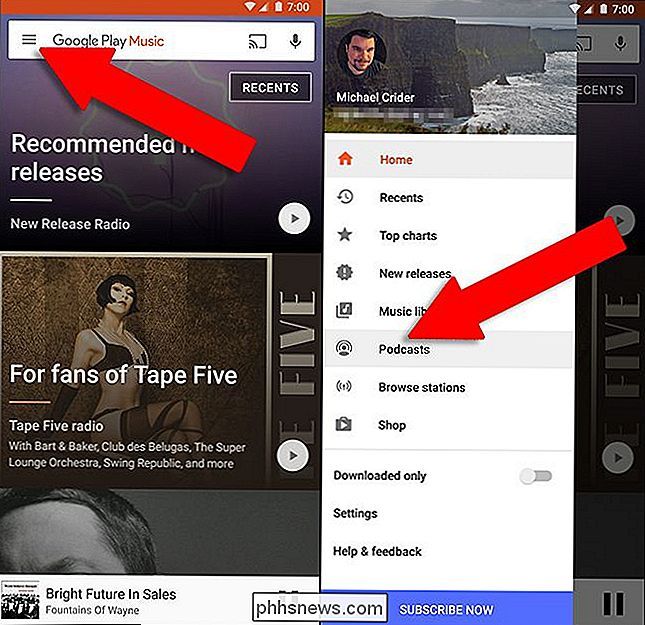
Tato stránka zobrazuje širokou nabídku populárních podcastů v databázi Google Play, z nichž každá můžete procházet a hrát stejně jako pravidelné podcasty. Klepnutím na ikony titulu a klepnutím na jednotlivé epizody spusťte přehrávání.
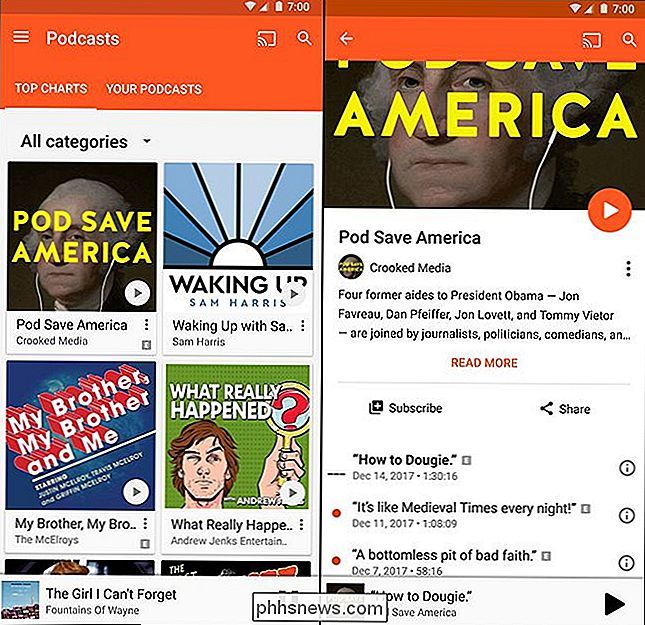
Chcete-li se přihlásit k podcastu, klepněte na ikonu se třemi body v pravém dolním rohu seznamu. Podcast se pak zobrazí na kartě "Vaše podcasty" v horní části aplikace.
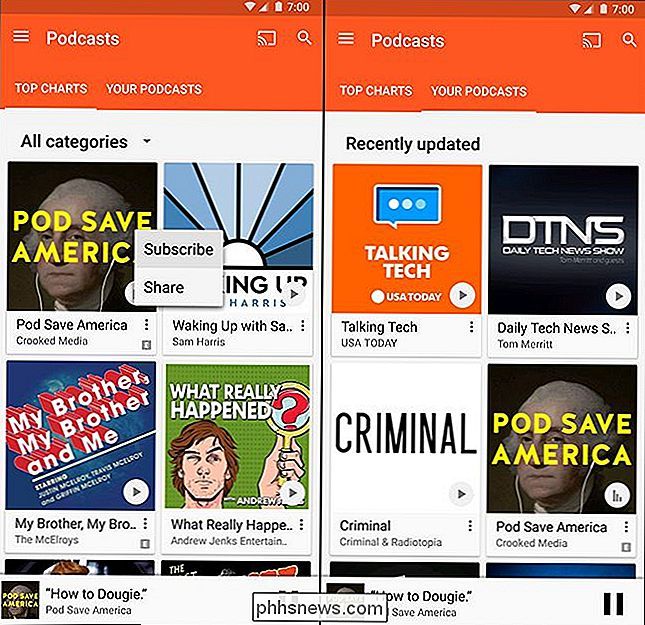
Stránka "Podcasty" je víceméně stejná, ale klepnutím na ikonu se třemi body v pravém dolním rohu každé položky přidá novou možnost "Správa tohoto podcastu". K dalším možnostem patří automatické stahování, které automaticky načte nejnovější epizody pro přehrávání offline místo streamování přes webové připojení, "Oznámení", která přidává oznámení pro každou novou epizodu v systému Android a možnost přehrávat je nejnovější nejstarší nebo nejstarší na nejnovější.
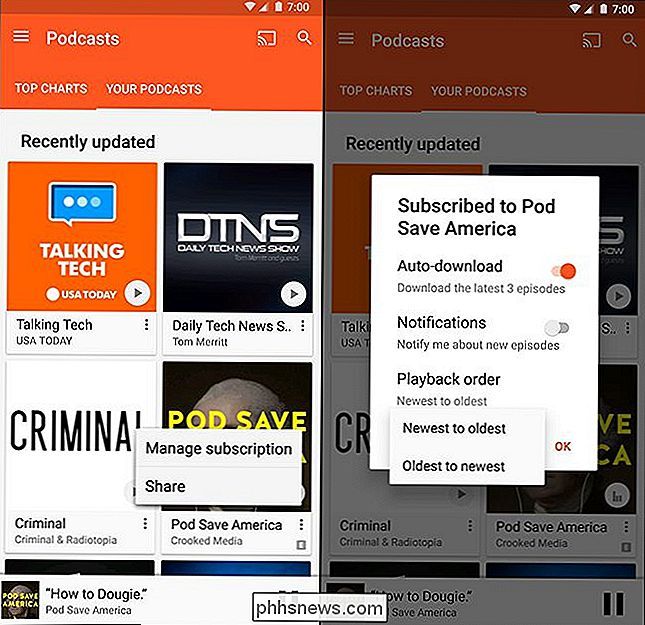
U podcastů, které nejsou v oblíbeném seznamu, klepněte na ikonu vyhledávání (lupa) v pravém horním rohu aplikace. Vyhledejte nějaké důležité informace: jméno podcastu, jméno interpreta, obecné téma, cokoli. Výsledky bohužel nebudou pouze podcasty, a to i v případě, že začnete z podcastové stránky, takže trochu posunout dolů, dokud se nezobrazí část "Podcasty". Klepněte na tlačítko "#", pokud nevidíte, co hledáte hned; jinak stačí použít nabídku se třemi body k odběru.
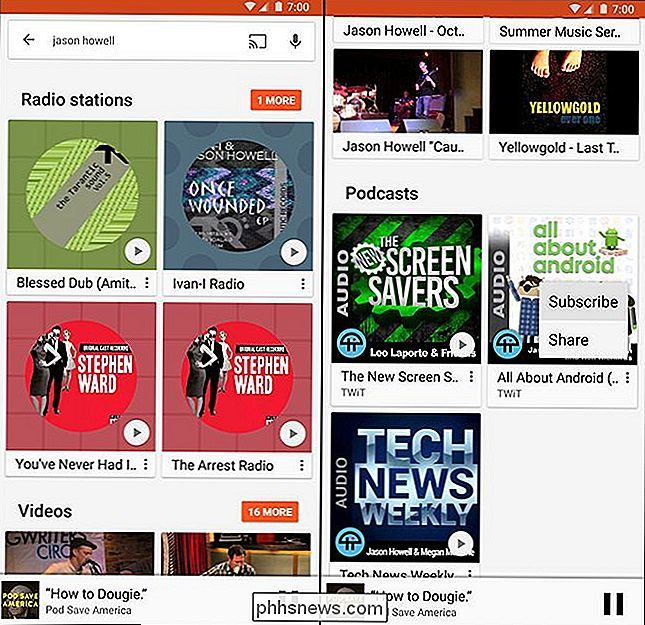
Databáze má k dispozici tisíce podcastů, ale bohužel není možné importovat podcasty, které ještě nejsou uvedeny. Takže pokud vaše oblíbené podcasty nebyly přidány do databáze, pravděpodobně lépe hledáte konvenční řešení založené na RSS.
Na webu
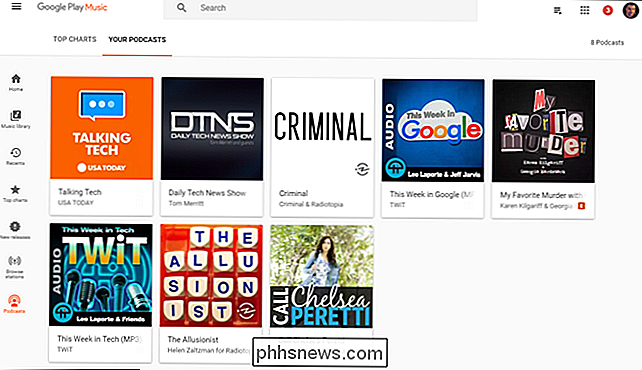
Play.google.com/music má více či méně stejné rozhraní jako mobilní verze. Stačí, když se kurzor myši pohybujete nad ikonou "...", aby byl odkaz na podcasty viditelný. Největším rozdílem je, že protože je zcela založen na prohlížeči, webová verze vám neumožňuje stahovat jednotlivé epizody pro místní přehrávání.

Co je to vestavěné příkazy v Bash Do
Vestavěné příkazy v Bashu mohou být mimořádně užitečné, ale co vlastně dělá "builtin"? Dnešní příspěvek SuperUser Q & A má odpověď na zvědavou čtenářskou otázku. Současná otázka a odpověď se k nám dostala s laskavým svolením SuperUser - podřízené rozdělení stackových výměn, komunitně řízeného seskupení webových stránek Otázky a odpovědi.

Jak vysílat svou herní relaci PlayStation 4 na Twitch, YouTube nebo Dailymotion
Pokud máte rádi hraní her, je vždy skvělé nechat lidi sledovat, že hrajete online. Pořád nechápu, proč to je, ale lidé rádi vidí, jak ostatní hrají věci. Zde je návod, jak streamovat hratelnost PlayStation 4 nebo PlayStation 4 Pro přes YouTube, Twitch nebo dokonce Dailymotion. Nejdříve nejdříve musíte hrát hru.



